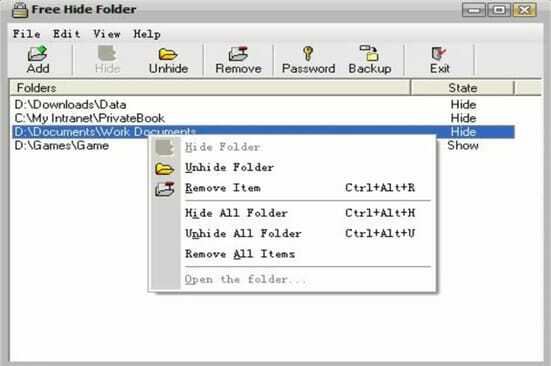コンピュータシステムのセキュリティとプライバシーは、そこに保存されているデータとともに不可欠です。 それに対してカジュアルな態度をとると、望ましくない状況に陥り、個人データが公開される可能性があります。
セキュリティの専門家は、強力なものの使用を提唱しています フォルダーロックソフトウェア これにより、ファイルをパスワードで保護し、不正アクセスからデータを保護できます。 効率的なファイルロッカーツールを備えたパーソナルPCでもオフィスシステムでも、子供や他の人があなたのデータにアクセスするのを防ぐことができます。
これから離れてファイルロックソフトウェア また、個人の可能性を減らします 個人情報の盗難 とウイルス攻撃。
Windowsに最適なファイルおよびフォルダロックソフトウェアの概要
| S.No. | ソフトウェア | 価格 | 互換性 | ダウンロード |
| 1. | フォルダーロック | 無料&有料 | Windows 2000 / XP / Vista / 7/8/10 | ダウンロード |
| 2. | Gilisoftファイルロックプロ | 無料 | Windows 2000 / XP / Vista / 64/32 | ダウンロード |
| 3. | インスタントロック | 無料 | Windows Vista / XP / 7/8 / 8.1.10 | ダウンロード |
| 4. | シークレットディスク | 無料 | Windows 10/8/7 | ダウンロード |
| 5. | フォルダガード | 無料 | Windows 10/8/7 / Vista / XP | ダウンロード |
| 6. | Iobit保護フォルダー | 無料 | Windows Vista / 2000/7/8 / 8.1 / 10 / XP | ダウンロード |
| 7. | フォルダーロッカープロ | 無料&有料 | Windows 7/8/10 / XP / Vista | ダウンロード |
| 8. | フォルダをロックおよび非表示 | 無料&有料 | Windows 10/8 / 8.1 / 7 / Vista / XP / 2000 | ダウンロード |
| 9. | Lock-A-Folder | 無料 | Windows XP / Vista / 7/8/10 | ダウンロード |
| 10. | Anviフォルダーロッカー | 無料 | WindowsのすべてのOS | ダウンロード |
| 11. | クイックファイルロッカー | 無料 | Windows 10/8/7 / Vista / XP | ダウンロード |
| 12. | イージーファイルロッカー | 無料 | すべてのWindowsOS | ダウンロード |
| 13. | フォルダを保護する | 無料&有料 | Windows 2000 / XP / Vista / 7/8/10 | ダウンロード |
| 14. | ワイズフォルダハイダー | 無料&有料 | Windows 2000 / XP / Vista / 7/8/10 | ダウンロード |
| 15. | 無料の非表示フォルダ | 無料 | Windows 2000 / XP / Vista / 7/8/10 | ダウンロード |
WindowsPCに最適なファイルとフォルダのロックソフトウェア
この技術の時代にプライバシーを確保することは非常に困難です。 最高のフォルダロックソフトウェア データが悪意のある人の手に渡るのを防ぐためのものです。 ここに、トップのいくつかをリストしました PC用ファイルロッカー それはあなたのものを保護します。
1. フォルダーロック
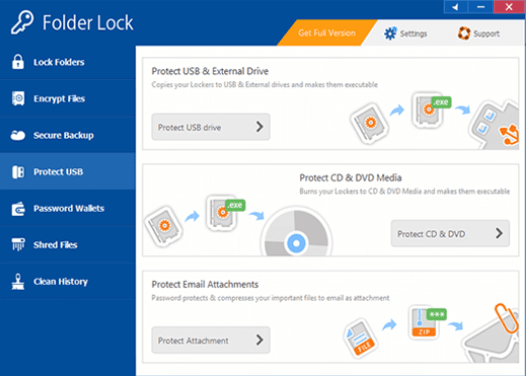
フォルダーロック の1つを手渡します Windows10に最適なファイルロックソフトウェア、Mac、およびAndroidデバイス. これは、データが漏洩したり、不要な人がアクセスしたりするのをデジタルで保護するためのスマートな方法を提供します。
また読む: Android用の最高のアプリロックアプリ
最も愛されている製品:
- この素晴らしいツールを使用すると、機密データを保護し、必要に応じて暗号化することもできます。
- また、バックアップを作成したり、システム履歴をクリアしたり、パスワードを使用してファイルをロックしたりすることもできます。
- CDドライブから外付けドライブ、電子メールの添付ファイルからUSBまで、数秒以内にパスワードロックを設定して、完全な安全性を確保できます。
- クリーンで便利なUIが付属しており、作業が簡単です。
ダウンロード
2. Gilisoftファイルロックプロ
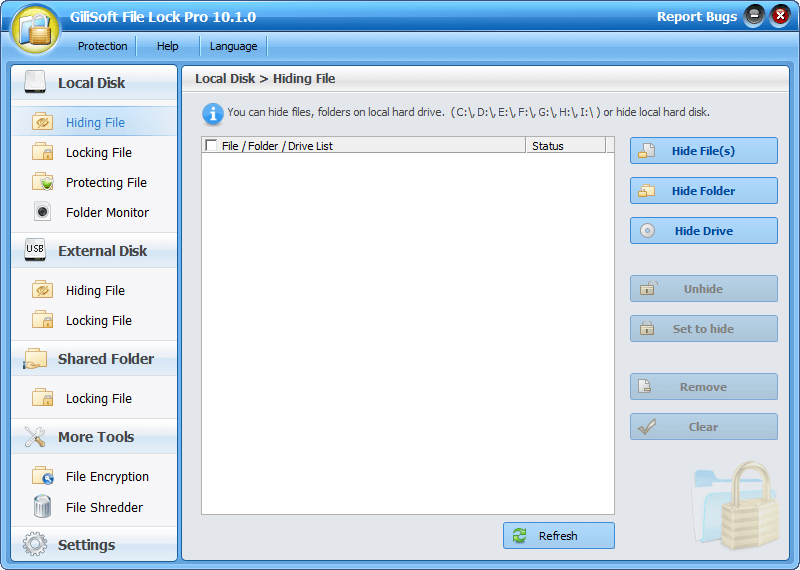
機密性の高い動画、個人の写真、機密文書の封鎖を保護しますか? あなたは探していますか フォルダーロックソフトウェア データを暗号化し、ロックし、他の人の手の届かないところに隠すのに役立ちますか? はいの場合、 Gilisoftファイルロックプロ あなたにとって最良の選択です。
最も愛されている製品:
- これは、さまざまなユーザー要件に適合する、秩序だったファイルセキュリティソフトウェアです。
- この見事なファイルロッカーソフトウェアを使用すると、内部ドライブ、USBドライブ、メモリカード、フラッシュドライブ、およびネットワークドライブに保存されているさまざまなファイルをすばやく非表示、ロック、および暗号化できます。
- そよ風のように機能します。ファイルを追加して「ロック」ボタンをクリックするだけです。
ダウンロード
3. インスタントロック
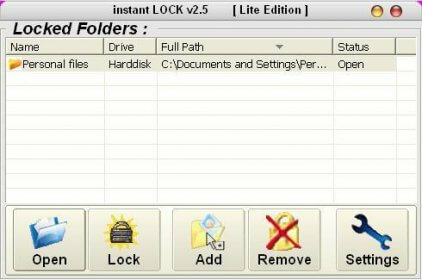
もう1つの最も人気のあるWindows10に最適なフォルダーロックソフトウェア インスタントロッカーです。 このファイル保護ソフトウェアは、WindowsNTからWindows10までのすべてのWindowsバージョンと互換性があります。
最も愛されている製品:
- その名前のとおり インスタントロック ファイルとフォルダを即座にロックおよび非表示にすることができます。つまり、パスワードを使用してのみアクセスできます。
- 別のガイドレイヤーを追加するために、誰もそれを削除できないようにします。 ファイルロックソフトウェアを削除できるのは、パスワードを持っている人だけです。
- インスタントロッカーは、個人データが不要な手に渡る可能性をすべて排除します。
ダウンロード
4. シークレットディスク
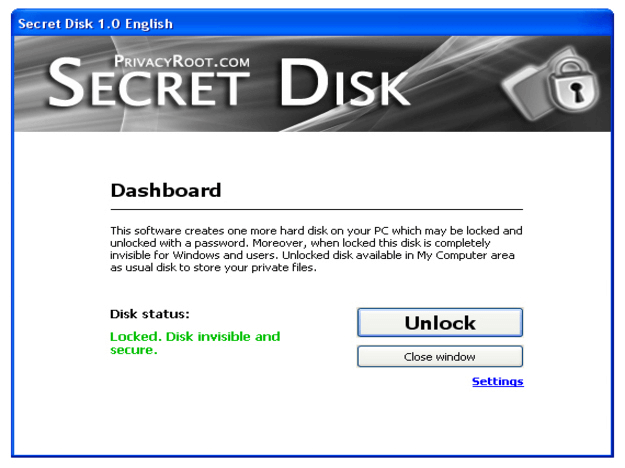
重要なファイルを保護できるソフトウェアが、Windows PCにディスクスペースを作成できるかどうか疑問に思ったことはありませんか? シークレットディスクを使用すると、両方の作業を実行できます。
最も愛されている製品:
- それはあなたの機密データをロックして保護することができます。
- この パスワードマネージャーソフトウェア することもできます あなたのために余分なスペースを作成します。
- 複数のディスクを作成し、それらのパスワードを設定できます。
- シークレットドライブはデータ暗号化機能をサポートしていませんが、データのセキュリティを確保するには十分です。
ダウンロード
5. フォルダガード
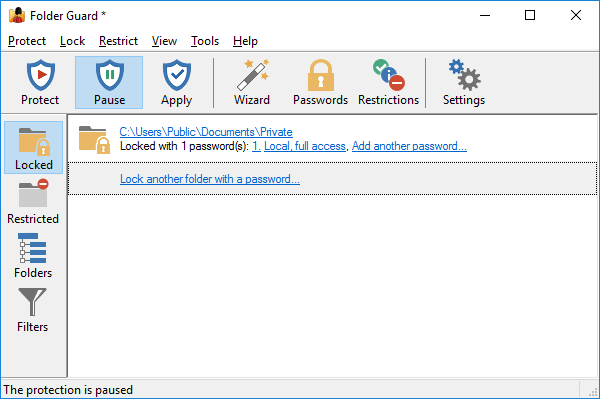
次のリスト PC用の最高のフォルダロックソフトウェア フォルダガードです。 無料版とプレミアム有料版の両方があります。 最初に無料バージョンを試してから、その動作に基づいて、フルバージョンへの投資を検討してください。
続きを読む: Android携帯用の最高の指紋ロックアプリ
最も愛されている製品:
- パスワードを設定することにより、ファイルやフォルダに制限レベルを追加します。
- USBドライブ、ペンドライブ、フラッシュドライブ、およびCD / DVDに保存されている機密データを、他の人の手の届かないところに保管できます。
- これとは別に、ダウンロードしたソフトウェアが権限のない人にアクセスされないようにロックするためにも使用できます。
- 今すぐFolderGuardをダウンロードして、データを盗難や漏洩から保護してください。
ダウンロード
6. Iobit保護フォルダー
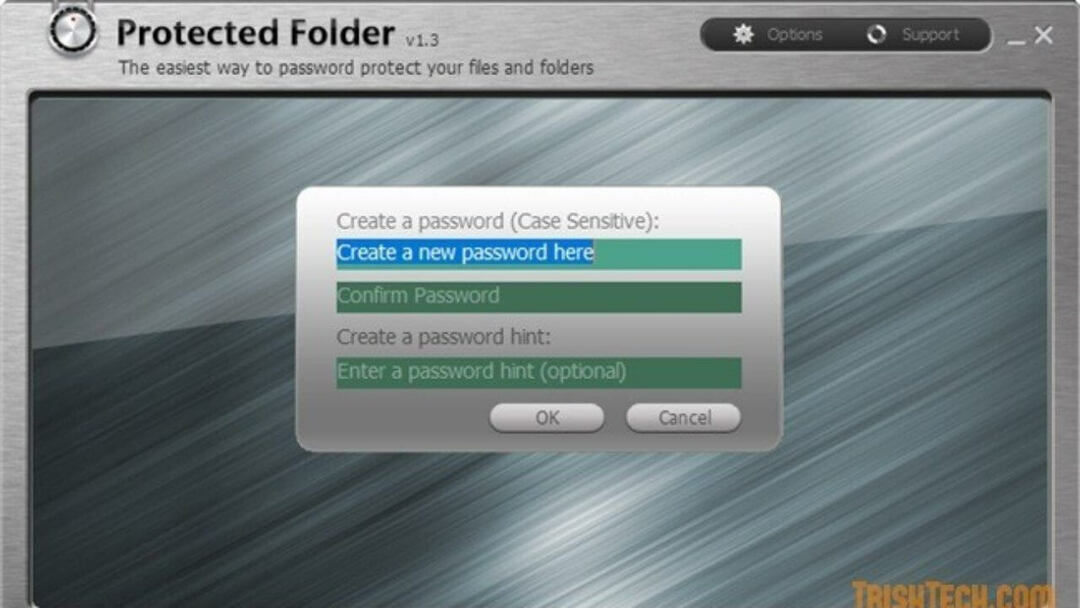
Iobit 最も有名で信頼できるものの1つです ファイル暗号化ソフトウェア. ファイル、写真、機密性の高いビデオ、およびフォルダーにパスワードを追加して、それらを安全にします。
最も愛されている製品:
- Iobitは非常に使いやすく、パスワードを作成して設定するだけです。
- パスワードを設定したら、暗号化して不要なアクセスから保護するファイルをドラッグアンドドロップします。
- これは、Windows PCに最適なファイルロックソフトウェアの1つであり、Vista / 2000/7/8 / 8.1 / 10およびXPを含むすべてのバージョンと互換性があります。
ダウンロード
7. フォルダーロッカープロ
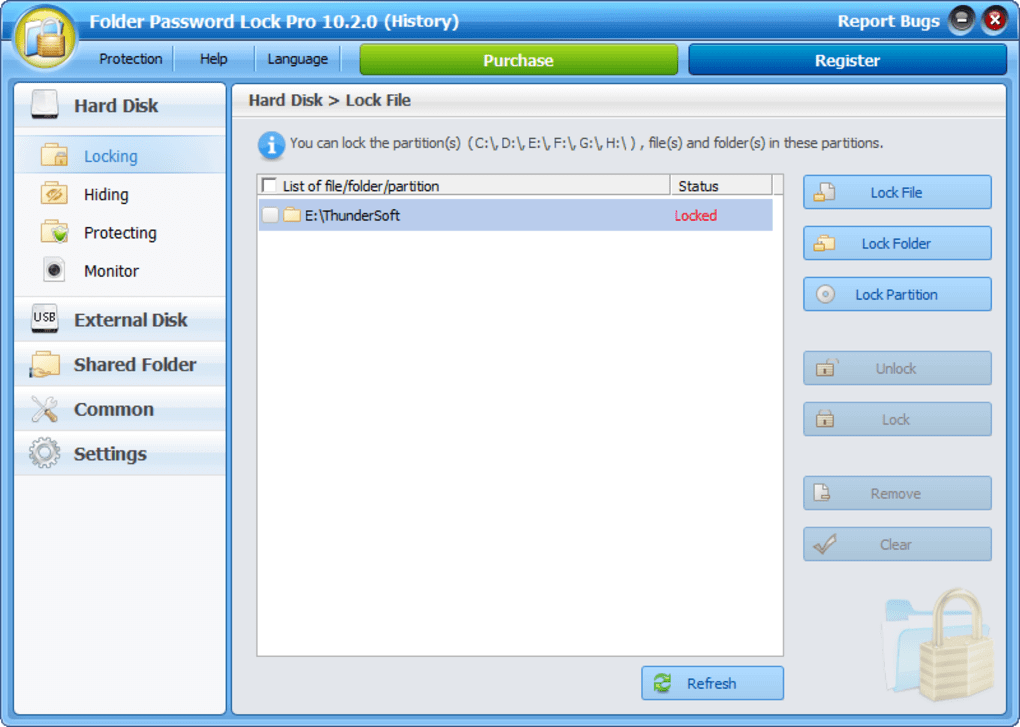
パスワードを設定して、ファイルとフォルダをロックして保護します。 Folder LockerProはハッカーに強い フォルダーロック あなたが選ぶことができるWindows10用のソフトウェア。
続きを読む: Android用の最高のファイル共有アプリ
最も愛されている製品:
- 不要な人があなたの機密データにアクセスするのを防ぎます。
- これは暗号化メカニズムで機能し、システムにセキュリティレイヤーを追加するため、誰もが秘密のフォルダーに侵入することを困難にします。
これとは別に、これは非常に使いやすいです 最高のフォルダロックソフトウェア。 機密データを保護するために、今日それを選んでください。
ダウンロード
8. フォルダをロックおよび非表示
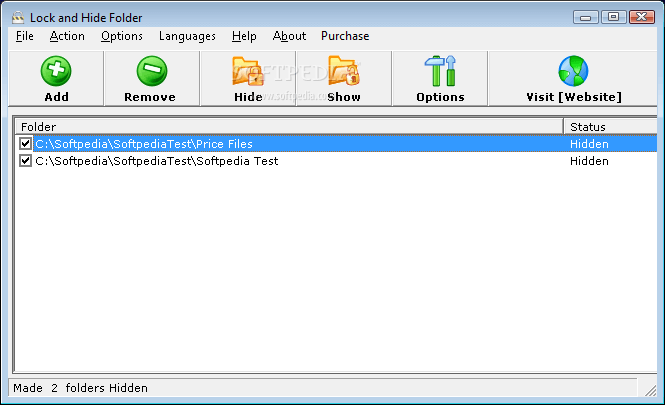
この信じられないほど ファイルロックソフトウェア、必要な数のファイルとフォルダをロックできます。 その動作メカニズムは比較的単純で、従うべきいくつかのステップがあります。
- 保護するファイルを選択します。
- それらをWindowsエクスプローラフォルダーから[フォルダーの非表示]ウィンドウにドラッグアンドドロップします。 これには、Windowsエクスプローラのコンテキストメニューを使用することもできます。
それはWindows10で信じられないほどうまく機能します。
ダウンロード
9. Lock-A-Folder
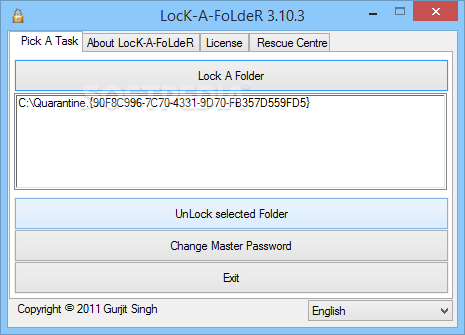
別 フォルダーロッカーソフトウェア 機密ファイルやデータを保護するために選択できるのは Lock-A-File.
最も愛されている製品:
- このパスワード保護ソフトウェアを使用すると、パスワードを持っている人だけに簡単にアクセスを制限できます。
- ユーザーフレンドリーなインターフェースが付属しており、初心者に最適です。
- それでも Lock-A-Folder ファイルを暗号化せず、ファイルをロックするためのパスワードを設定します。
- これは、Windows XPシステムを使用し、システムスペースをあまり消費しないユーザーに最適です。
ダウンロード
10. Anviフォルダーロッカー
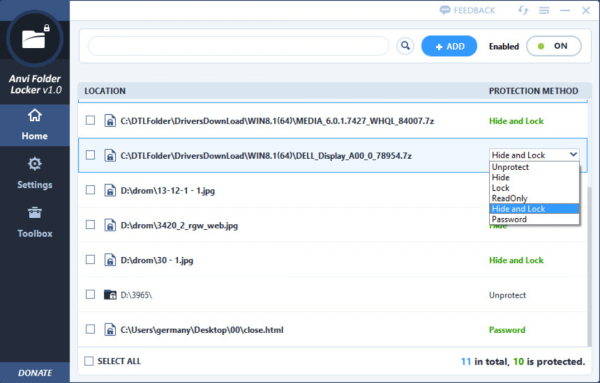
保護するフォルダが複数ありますか? 心配しないでください Anviフォルダーロッカー 必要な数のファイルを保護できます。
最も愛されている製品:
- さまざまなカスタマイズ可能な機能が付属しており、不要な広告がまったくなく、変更権限があります。
- セキュリティ機能を別のレベルに引き上げるために、複数のロックメカニズムで動作します。
- この強力な フォルダーロッカーソフトウェア PCの場合、ファイルをロック、非表示、および読み取り専用の制限を設定できます。
ダウンロード
11. クイックファイルロッカー
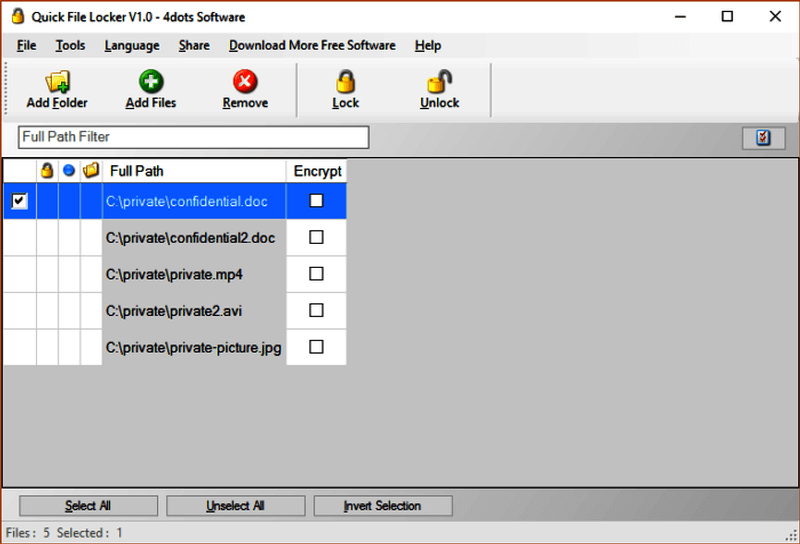
機密データを隠し、機密ファイルをロックダウンし、プライベート画像を保護できる無料のファイルプロテクターアプリケーションを探している場合。 クイックファイルロッカー 最適です ファイルロックソフトウェア あなたのために。
最も愛されている製品:
- クイックロッカーを使用すると、ファイルのロックが非常に快適になります。
- あなたがする必要があるのは単にそれらをドラッグアンドドロップするか、Windowsエクスプローラーから右クリックオプションを使用することです。
- マスターパスワードメカニズムでデータを保護します。
ダウンロード
12. イージーファイルロッカー
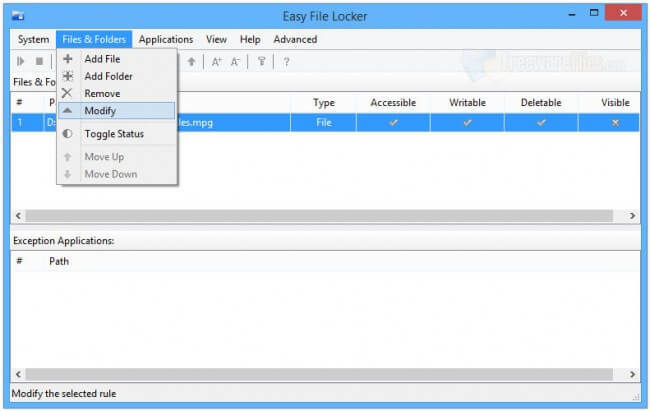
この軽量ツールには、非常に効果的な保護機能が備わっています。 ファイルがロックされると、不要な人がファイルを読み取ったり、アクセスしたり、削除したり、変更したり、コピーしたりすることはできなくなります。
続きを読む: Windowsに最適な暗号化ソフトウェア
- パスワードメカニズムを使用しており、一度パスワードを設定すると、正しいパスワードを入力しないと誰もアプリケーションにアクセスできなくなります。
- 非常に簡単で使いやすいです 簡単なファイルロッカー。
ダウンロード
13. フォルダを保護する
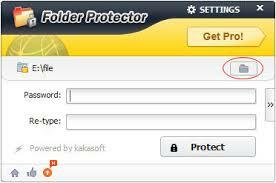
私たちのリストの最後 フォルダーロックソフトウェア Windows PCの場合、保護フォルダーです。 名前が示すように、その主な機能は、不要なアクセスからあなたのものをロックして保護することです。
最も愛されている製品:
- 強力なパスワードを使用してファイルとフォルダーを暗号化します。
- 緊急ロックは、すべてのファイルをワンタッチでロックできる最も重要な機能の1つです。
- もう1つのすばらしい機能は、タイムアウト機能です。この機能は、所定の期間が経過するとファイルをロックして、奇数時間の安全性を高めます。
ダウンロード
14. ワイズフォルダハイダー
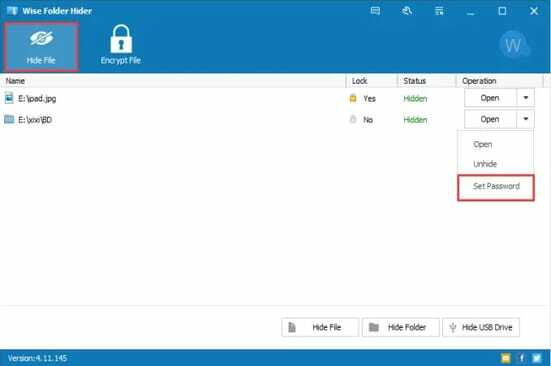
Wise Folder Hiderの厳重なセキュリティで、プライベートな写真、オーディオ、ドキュメントを非表示にします。 これは、コンピュータシステム上の画像、機密文書、および音声を非表示にするためのソフトウェアです。 このソフトウェアは、特定のフォルダ、ドライブ、またはファイルに対して次のレベルのパスワード保護を提供します。 Wise Folder Hiderは、FreeとProの2つのバリエーションで利用できます。 あなたは法案に合うものを選ぶことができます。 これとは別に、Wise Folder Hiderは、購入期間から60日以内に限り、ユーザーに完全な返金サポートを提供します。
最も愛されている製品:
- USBドライブ上のファイルを保護するためのパスワードを設定できます。
- 保護されたデータを変更するためのより簡単で有益な方法を提供します。
- 多層パスワード保護を提供します。
- 非常に使いやすいインターフェース。
- パスワードの自動復元。
ダウンロード
15. 無料の非表示フォルダ
共有コンピューターで作業する場合、個人の写真、ドキュメント、およびオーディオを非表示にすることが非常に重要になります。 そして、これを行うための最も便利な方法は、最高のファイルとフォルダのロックソフトウェアを使用することです。 そのために、Free Hide Folderは、パスワードを使用して個人データやファイルを非表示または保護できるアプリケーションです。 非表示にするファイルのリストを選択するだけで、[非表示]オプションをクリックして、ここに移動します。 選択したすべてのファイルがパスワードで保護されています。
最も愛されている製品:
- 一度に複数のフォルダを非表示にすることができます。
- インターフェイスのデザインは非常に印象的で使いやすいです。
- ファイルシステムの形式を変更する必要はありません。
- ファイルとロックのソフトウェアを完全に無料で使用できます。
ダウンロード
フォルダロックソフトウェアに関するよくある質問
質問1。 ソフトウェアを使用せずにWindows10 PCのフォルダーをロックできますか?
はい、コンピュータに保存されている機密情報を使用せずにロックできます ファイルロックソフトウェア. これらの指示に従ってください。
- パスワードで保護されたファイルとフォルダを配置するドライブまたはフォルダを右クリックします。
- ドロップダウンメニューから、[新規]ボタンをクリックしてから[テキストドキュメント]オプションをクリックします。
- ファイルに名前を付けて、Enterキーを押します。
- ファイルが作成されたら、ダブルクリックして開きます。
- 次に、指定したテキストを新しく作成したファイル/ドキュメントに貼り付けます。
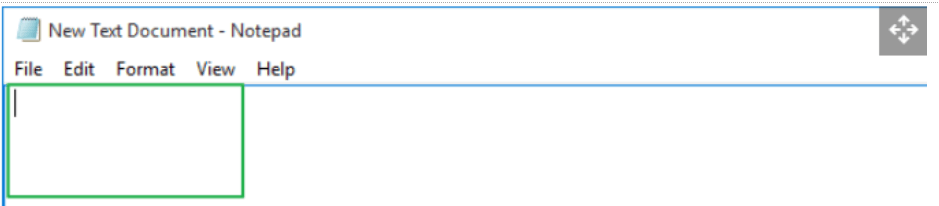
- 次のステップで 「ここにあなたのパスワード」 上記のコマンドで、設定したいパスワードに置き換えてください。

- 次に、[ファイル]ボタンをクリックしてから、[名前を付けて保存]ボタンをクリックして保存します。 ファイル名バーにフォルダの名前を入力します。ここでは使用しています 「folderLock.bat」 保存ボタンをクリックします。

- をダブルクリックします 「folderLock.bat」 ファイルを作成して新しいフォルダを作成し、Lockerという名前を付けます

- これで、パスワードで保護するすべてのファイルをこのフォルダーにドラッグアンドドロップするだけで済みます。 今、あなたがダブルクリックすると 「folderLock.bat」 フォルダをロックするかどうかを尋ねるポップアップウィンドウが表示されます。 タイプ 「Y」 ここ。
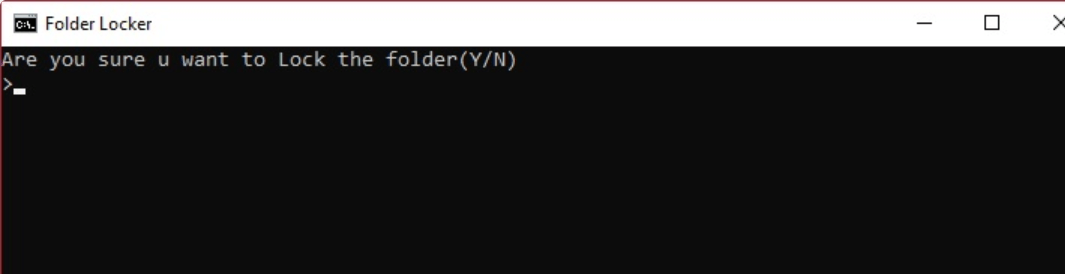
- これを行うと、フォルダが非表示になります。 アクセスしたい場合は、 「folderLock.bat」 設定したパスワードを入力します。

質問2。 Windows 10に最適な無料のフォルダーロックソフトウェアはどれですか?
Lock-A-Folder、Easy File Locker、およびInstant Lockは、Windows 10PC用に選択できる無料のフォルダーロックソフトウェアの一部です。
まとめ
スマートフォンとコンピューターシステムは、個人データや機密データなど、重要なデータとそれほど重要ではないデータの両方を含む大量のデータの貯蔵庫です。 この技術の時代では、データの多層的な安全性とセキュリティを確保することが非常に重要です。
A ファイルロックソフトウェア for windowsは、このようなシナリオで目的を果たし、データを暗号化してパスワードで保護します。 私たちのリストに記載されている上記のすべてのソフトウェア 最高のフォルダロックソフトウェア 堅牢なパスワード保護を提供することで知られています。
データセキュリティを強化するために、今日あなたに最適なオプションを選択してください。